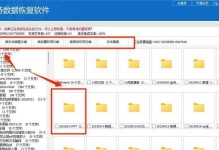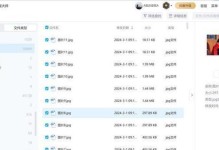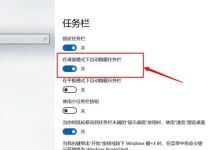在计算机操作系统中,BIOS(BasicInputOutputSystem)是一种位于操作系统和硬件之间的重要软件组件,它负责初始化硬件设备、启动操作系统以及提供基本的输入输出功能。针对Win7系统,了解系统BIOS教程能帮助我们更好地优化和调整电脑的性能,提升系统稳定性和响应速度。本文将详细介绍Win7系统BIOS教程,帮助读者深入了解并掌握相关知识。

1.BIOS是什么?它在计算机中的作用有哪些?
BIOS是一种固化在计算机主板上的软件,负责初始化硬件设备、检测系统配置、启动操作系统等任务。它是计算机启动的第一个程序,起到桥梁作用,连接操作系统和硬件设备之间。
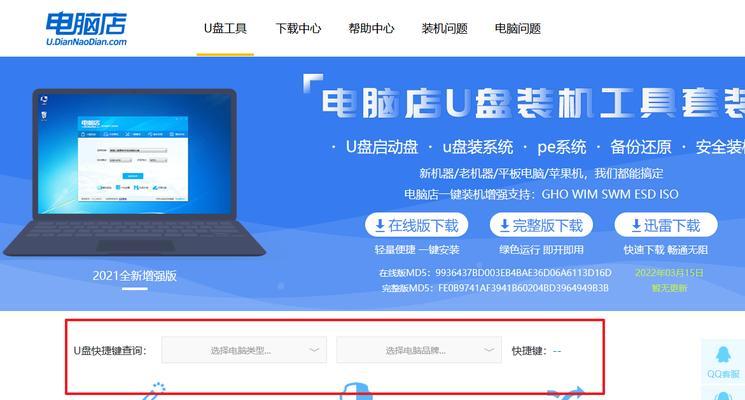
2.BIOS与UEFI的区别是什么?
UEFI(UnifiedExtensibleFirmwareInterface)是BIOS的新一代替代品,相比传统BIOS,UEFI具有更加丰富的功能和更高的性能。UEFI采用图形界面,支持硬盘容量更大、启动速度更快,同时还能够支持网络引导等新特性。
3.如何进入系统BIOS设置界面?

通过按下计算机开机时的快捷键(通常是F2、Delete或者F10等),就可以进入系统BIOS设置界面。在进入设置界面前,请确保保存好所有的数据,并谨慎操作以避免误操作导致系统问题。
4.BIOS中常见的设置项目有哪些?
BIOS中包含了诸多设置项,如启动顺序、日期时间、硬盘模式、电源管理等。其中,启动顺序可以设置系统从哪个设备(硬盘、光驱等)启动;日期时间设置可以调整系统时钟;硬盘模式可以选择IDE、AHCI或RAID等模式。
5.如何正确设置系统的启动顺序?
在BIOS设置界面中,找到“Boot”或“启动”选项,选择“BootOrder”或“BootPriority”,然后将首选启动设备调整到相应位置即可。通常我们会将硬盘作为首选启动设备。
6.如何设置日期和时间?
在BIOS设置界面中,找到“Date&Time”或“日期和时间”选项,通过加减键调整日期和时间,然后按下相应的保存键即可。
7.硬盘模式的选择对系统性能有何影响?
硬盘模式的选择直接影响硬盘读写速度和稳定性。如果你的电脑采用了固态硬盘(SSD),建议选择AHCI模式以获得最佳的性能和稳定性;如果使用的是传统机械硬盘,可以选择IDE模式。
8.BIOS中的电源管理设置有哪些常见选项?
电源管理设置可以控制电脑的省电功能,常见的选项有节能模式、关机后自动启动、USB唤醒等。根据个人需求和使用习惯,灵活设置这些选项可以最大限度地满足你的电脑使用需求。
9.如何更新系统BIOS?
BIOS更新可以修复一些硬件兼容性问题和安全漏洞,提升系统稳定性和性能。在更新BIOS之前,请确保下载正确的BIOS版本,并仔细阅读官方提供的更新说明,以免造成不必要的风险。
10.BIOS设置失效后如何恢复?
如果在调整BIOS设置时发生意外,导致系统无法正常启动,可以通过清除CMOS(ComplementaryMetal-Oxide-Semiconductor)来恢复默认设置。具体方法是,在主板上找到CMOS电池,将其取下数秒钟后重新插入。
11.BIOS设置的调整对系统性能有何影响?
通过适当的BIOS设置调整,可以提升系统启动速度、硬件设备的运行效率,并获得更好的系统稳定性。然而,不正确的设置可能导致系统不稳定、启动失败等问题,因此在进行调整时要谨慎操作。
12.BIOS密码保护的设置方法是什么?
BIOS密码保护是一种安全措施,可以防止他人未经授权地修改BIOS设置。在BIOS设置界面中,找到“Security”或“安全”选项,设置BIOS密码,并选择启用密码保护功能。
13.什么是BIOS固件更新工具?如何使用它?
BIOS固件更新工具是官方提供的软件,用于更新计算机主板上的BIOS。通过下载并运行该工具,按照步骤进行BIOS更新即可。请注意,在更新过程中不要断电或重启计算机。
14.BIOS设置对游戏性能有何影响?
BIOS设置对游戏性能的影响相对较小,但合理的设置可以优化硬件设备的性能,提升游戏的运行流畅度和画面效果。例如,选择合适的硬盘模式、禁用不必要的设备等都可以帮助提升游戏体验。
15.BIOS设置的注意事项有哪些?
在进行BIOS设置时,要谨慎操作,遵循以下几点注意事项:备份重要数据;阅读官方文档和说明;避免误操作;关注温度和电压等参数;定期检查更新等。只有正确操作和维护才能发挥系统BIOS的最佳性能。
系统BIOS对于计算机的性能和稳定性具有重要影响。通过深入了解和掌握Win7系统BIOS教程,我们可以灵活调整和优化BIOS设置,提升系统响应速度和运行效率,为我们的计算机使用体验带来更好的效果。希望本文能帮助读者更好地了解系统BIOS,并发挥最佳性能。